Pixel Inspection
Pomocí této funkce lze získat informace o barvě pixelu na zadaných souřadnicích*1. Porovnáním „informací o barvě pixelů ve vstupních datech“ a „informací o barvě pixelů po převodu na plný rozsah RGB uvnitř monitoru“ lze zkontrolovat, zda bylo vytvořeno vhodné produkční prostředí.
- Protože jsou souřadnice zadány pro vstupní signál, závisí nastavitelný rozsah vodorovné/svislé polohy na vstupním signálu.
Upozornění
- V následujících případech se funkce „Pixel Inspection“ stane neplatnou a nelze ji použít.
- Na vstupu je signál YCbCr 4:2:0.
- Na obrazovce je zobrazena zpráva „No Signal“ nebo „Signal Error“.
- Na vstupu je signál s rozlišením, které přesahuje rozlišení panelu LCD.
- Použití funkce Zoom (Zoom)
- Toto nelze použít současně s funkcemi značky (Marker – Marker 1–Marker – Marker 1 Settings / Marker 2 Settings / Marker 3 Settings – Color).
Zadání souřadnic
Když je vybrána nabídka „Pixel Inspection“, zobrazí se na obrazovce značka pro zadání souřadnic.
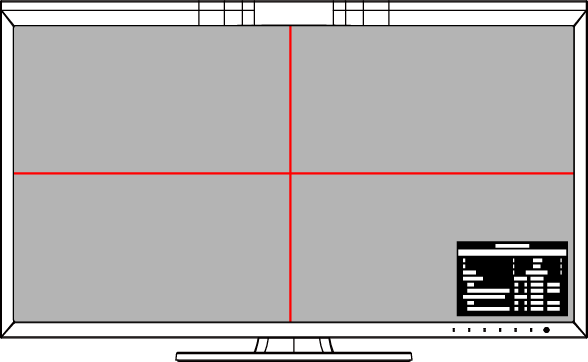
- V nabídce „Pixel Inspection“ vyberte možnost „x“ (vodorovná poloha) nebo "y" (svislá poloha) a poté vyberte
 .
. - Zobrazí se nabídka Adjustment.
- Upravte pomocí

 a stiskněte tlačítko
a stiskněte tlačítko  .
. - Pokud změníte hodnotu, bude se odpovídajícím způsobem pohybovat i značka souřadnic.
Zadání bitové hloubky
- V nabídce „Bit Depth“ vyberte možnost „Pixel Inspection“ a poté stiskněte
 .
. - Zobrazí se nabídka „Bit Depth“.
- Pomocí

 vyberte „Bit Depth“ a poté stiskněte
vyberte „Bit Depth“ a poté stiskněte  .
. - Hodnota nastavení: „Auto“ (výchozí nastavení) / „8bit“ / „10bit“ / „12bit“
- Bitová hloubka se získává z metadat videosignálu.
- Pokud v metadatech není žádná informace o bitové hloubce, nebo pokud je bitová hloubka v metadatech jiná než 8/10/12 bitů, hodnota bude „10bit“.
- Když je vybrána možnost „Auto“, bitová hloubka získaná z metadat se zobrazí v položce „Bit Depth“ v nabídce „Pixel Inspection“. (Příklad: Auto (10bit))
Spuštění funkce Pixel Inspection
- V nabídce „Execute“ vyberte možnost „Pixel Inspection“ a poté stiskněte
 .
. - Jako výsledek provedení se zobrazí informace o barvě pixelů na zadaných souřadnicích.
- „Raw“
Informace o barvě pixelů ve vstupních datech - „Converted to RGB Full“
Informace o barvě pixelů po interním převodu na plný rozsah RGB v monitoru
Upozornění
- Když je možnost „Input Range“ nastavena na „Limited (109% White)“, zobrazí se v položce „Converted to RGB Full“ hodnota normalizovaná od 0 % do 109 % vstupního signálu hodnotou 0 až 1023 (pro 10bitovou hloubku) nebo číslem 0 až 4095 (pro 12bitovou hloubku).
